Windowsi installi teisendamiseks virtuaalse masina pildiks on üsna palju kasutusjuhtumeid; võib-olla soovite pärast seda käivitada virtuaalse pildi testid, näiteks värskenduse käivitamiseks, et näha, kuidas see läheb. Või soovite kasutada pilti suvandina juurdepääsu saamiseks vanast masinast, mida te pärast teisendamist enam ei kasuta.
Enamik virtualiseerimistooteid toetab Windowsi reaalajas installide muutmist virtuaalse masina piltideks. Mõnel on vajalikud tööriistad, nii et peate ainult neid käitama, teised on saadaval kolmanda osapoole programmidena, mida peate selle asemel käivitama ja kasutama.
See juhend pakub juhiseid Windowsi installide teisendamiseks Microsoft Hyper-V, VirtualBox ja VMware virtuaalseteks piltideks.
VHDX-vorming - Microsoft Hyper-V
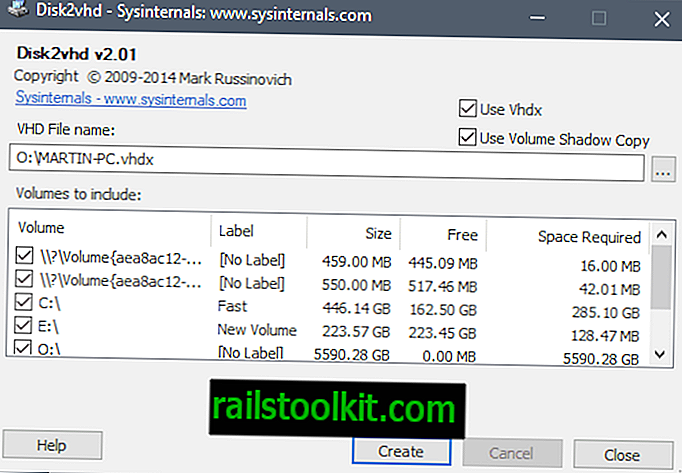
Aktiivse Windowsi süsteemi teisendamine Microsofti Hyper-V virtuaalmasina pildiks on tänu Sysinternalsi suurepärasele Disk2vhd Windowsi programmile väga lihtne.
Programm on kaasaskantav ja pärast selle arhiivi ekstraheerimist saate seda käivitada suvalisest kohast. Programm nõuab tõstmist, kuid seda saab kasutada selle arvuti ühe, mõne või kõigi saadaolevate köidete virtuaalse masina koopiate loomiseks, millel see töötab.
Näpunäide : saate programmi käivitada ka käsurealt, kasutades vormingut disk2vhd.
Rakendus kuvab oma liideses sihtkoha tee ja faili nime ning allpool saadaolevaid köiteid. Pange tähele, et peate valima sihtkoha, kus on piisavalt vaba salvestusruumi, kuna vastasel juhul protsess ei õnnestu.
Kõik, mida peate tegema, on valida väljundtee ja failinimi (koos vhdx-laiendiga) ja valida köited, mida soovite kaasata virtuaalsesse pilti.
Saate valida ainult Windowsi partitsiooni, kui teil seda vaja on, või ka teisi. Tegelikult saate ka teisi sektsioone VHD-piltideks muuta ilma Windowsi partitsiooni valimata.
Disk2VHD-l on kaks lisavalikut, mis mõlemad valitakse käivitamisel. Esimene seab väljundvormingu uuemale VHDX-vormingule. Selle asemel saate keelata VHD-vormingus pildi loomise valiku.
VHDX pakub mitmeid eeliseid, näiteks suuremate virtuaalsete ketaste (64 TB vs 2TB) tugi, parem korruptsioonikaitse, 4K ketaste joondamine, veebisuuruse muutmine ja palju muud. VHD on enamasti vajalik ühilduvuse tagamiseks, näiteks juhul, kui toode ei toeta VHDX-i, aga ka siis, kui soovite pildi teisendada virtuaalboksiks (vt selle kohta peatükki Virtuaalboks).
Näpunäide : vaadake Microsofti artiklit VHD ja VHDX erinevuste kohta.
Teine võimalus võimaldab kasutada köites varikoopiat.
Disk2VHD töötleb valitud köiteid ja muudab need virtuaalsete ketaste piltideks, mis salvestatakse valitud asukohta.
VDI-vorming --VirtualBox
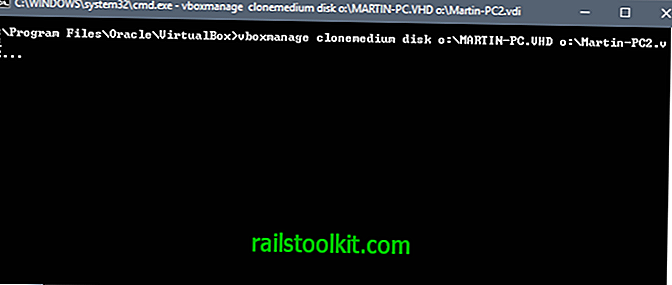
VirtualBoxil ei ole võimalust teisendada elavat Windowsi keskkonda otse ühilduvaks virtuaalse ketta pildiks.
Selle saavutamiseks võite siiski kasutada ümbersuunamist. Esimene asi, mida peate tegema, on luua VHD-pilt, nagu on üksikasjalikult kirjeldatud ülaltoodud Microsoft Hyper-V juhendis.
Kui olete VHD-pildi saanud, võite kandja kloonimiseks ja muus vormingus salvestamiseks kasutada VirtualBoxiga kaasasolevat käsuridariista vboxmanage.
- Puudutage Windowsi klahvi, tippige cmd.exe, hoidke all Ctrl-klahvi ja Shift-klahvi ning vajutage klahvi Enter, et käivitada kõrgendatud käsuviip.
- Liikuge süsteemi kausta VirtualBox, nt c: \ programmifailid \ Oracle \ VirtualBox, kasutades käsku cd.
- VHD-ketta pildi teisendamiseks VDI-vormingus kasutage käsku vboxmanage clonemedium disk [allikas] [sihtkoht] . Näide: vboxmanage kloonmeediumketas o: \ source.vhd o: \ output.vdi
Sõltuvalt pildi suurusest ja saadaolevatest ressurssidest võib teisendus aega võtta.
VMX-vorming - VMware
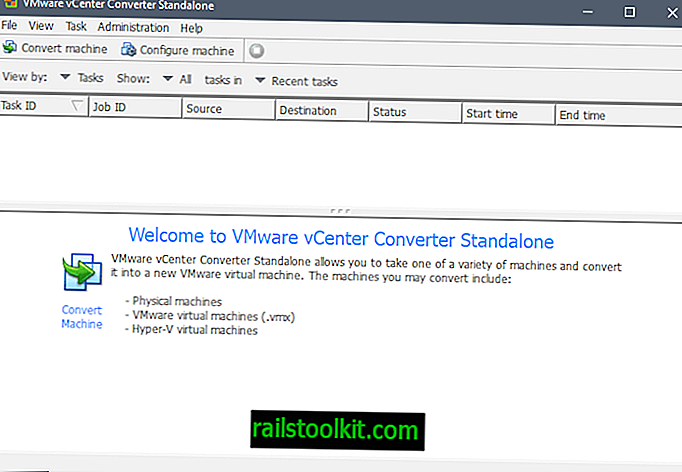
VMware vCenter Converter abil saate luua VMware virtuaalseid Windowsi masinate pilte. Programmi saate alla laadida ametlikult VMware'i veebisaidilt, kuid selleks on vaja kontot.
Kolmandate osapoolte allalaadimissaidid, näiteks Softpedia, korraldavad ka allalaadimist, nii et laadige see sealt alla otse, ilma et peaksite enne seda kontot looma.
Märkus . Programm loob täismasinast virtuaalse pildi. GUI-l pole valikut kõvaketaste või partitsioonide valiku tühistamiseks.
Installija suurus on 170 megabaiti ja see näitab installimise ajal võimalust liituda kliendikogemuse programmiga.
Töötava Windowsi süsteemi teisendamiseks VMware'i jaoks virtuaalseks pildiks klõpsake alustamiseks programmi peamises liideses suvandit "teisenda masin".
Nõustaja on laaditud; veenduge, et allika tüüp on seatud "sisse lülitatud" ja "see kohalik masin". Saate luua ka kaugmasinate virtuaalseid pilte, kuid selleks peate määrama masina hostinime või IP-aadressi ning kasutajanime ja parooli.
Valige järgmisel lehel sihtkoha tüübi all virtuaalne masin VMware ja määrake kaustale pildi sihtkaust.
Olenevalt köidete arvust, suurusest ja seadme ressurssidest võib loomine lõpule minna.
Sõnade sulgemine
Virtuaalse ketta pilti on Windowsi installist suhteliselt lihtne luua. Lihtsaima valiku pakub Sysinternalsi programm Disk2VHD, kuna see on kerge ja teisendab installimise üsna kiiresti ühte toetatud vormingutesse.
Nüüd sina: kas sa töötad virtuaalsete piltidega?














